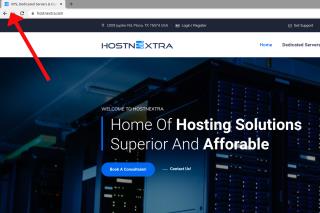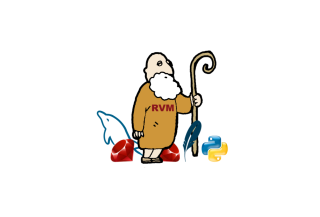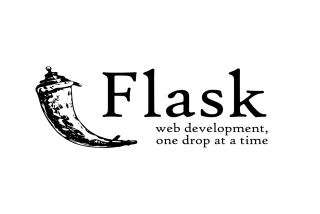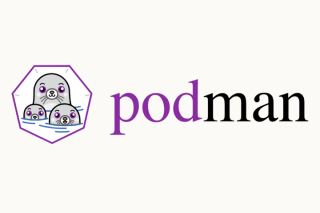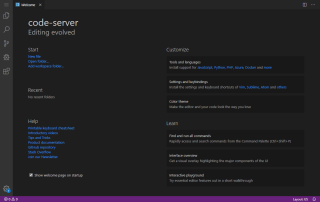Cara Instal Golang di CentOS 8

Pada artikel ini, kami akan menunjukkan cara menginstal Golang di CentOS 8.
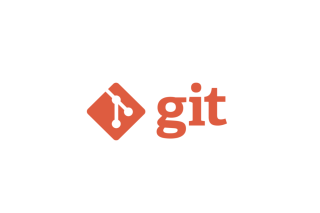
Dalam tutorial ini, kita akan melihat cara menginstal dan mengkonfigurasi git server di Ubuntu 20.04
Git adalah sistem kontrol versi terdistribusi untuk melacak perubahan kode sumber selama pengembangan perangkat lunak. Ini dirancang untuk mengoordinasikan pekerjaan di antara programmer, tetapi dapat digunakan untuk melacak perubahan dalam kumpulan file apa pun. Sasarannya mencakup kecepatan, integritas data, dan dukungan untuk alur kerja non-linier terdistribusi.
Git adalah sistem kontrol versi terdistribusi gratis dan open source yang dirancang untuk menangani semuanya, mulai dari proyek kecil hingga sangat besar dengan kecepatan dan efisiensi.
Prasyarat
Instal dan Konfigurasi Git Server di Ubuntu 20.04
Mari kita mulai dengan instalasi. Ada dua cara untuk menginstal Git.
Opsi 1 adalah menginstal Git menggunakan APT
Tetap perbarui server
# apt update -y
Instal Git
# apt install git -y
Verifikasi instalasi:
# git --version
Opsi 2 adalah menginstal git dari sumber
Anda dapat mengunduh Git versi terbaru dari halaman rilis . Itu membuat waktu lebih lama dan tidak akan diperbarui dan dipelihara melalui manajer paket yum. Tetapi itu akan memungkinkan Anda untuk mengunduh versi yang lebih baru daripada yang tersedia melalui repositori CentOS, dan akan memberi Anda kendali atas opsi yang dapat Anda sertakan.
Pertama, instal dependensi
# apt install libz-dev libssl-dev libcurl4-gnutls-dev libexpat1-dev gettext cmake gcc
Setelah instalasi selesai, buka halaman rilis dan salin tautan unduhan. Anda dapat menemukan tar.gz, klik kanan padanya dan salin tautannya.
Sekarang, unduh di server menggunakan perintah wget dan ganti namanya:
# https://github.com/git/git/archive/refs/tags/v2.31.1.tar.gz -O git.tar.gz
Setelah unduhan selesai, kita dapat mengekstrak file tar
# tar -zxf git.tar.gz
Sekarang, buka direktori itu untuk mulai mengonfigurasi build.
# cd git-*
Sekarang, Anda dapat membuat paket dan menginstalnya dengan mengetikkan dua perintah ini:
# make prefix=/usr/local all
# make prefix=/usr/local install
Sekarang, ganti proses shell sehingga versi Git yang baru saja kita instal akan digunakan:
# exec bash
Kami telah berhasil membangun dan menginstal Git. Untuk memverifikasinya, periksa versi menggunakan perintah berikut:
# git --version
Konfigurasikan Git
Tambahkan pengguna untuk menangani repositori:
# adduser git
Kemudian berikan kata sandi kepada pengguna Git Anda:
# passwd git
Masuk sebagai pengguna git
# su - git
Mulai repositori kosong baru menggunakan perintah berikut:
# git init --bare ~/neotechsystems.git
Aktifkan kait pasca-pembaruan dengan menyalin file contoh sebagai berikut:
# cd neotechsystems.git/hooks/
# cp post-update.sample post-update
Itu saja untuk sisi server.
Sekarang mari kita pergi ke sisi klien:
Instal Git
# apt install git -y
Setelah instalasi selesai, mulailah mengonfigurasi Git
Konfigurasikan Git
Kirim peradangan tentang diri Anda sehingga pesan komit akan dihasilkan dengan informasi yang benar terlampir:
# git config --global user.name "git'
# git config --global user.email "[email protected]'
Buat direktori tempat Anda dapat menyimpan semua proyek Anda
# mkdir ~/dev
# cd ~/dev
Sekarang, buat klon repositori neotechsystems.git yang telah kita buat sebelumnya di server
# git clone [email protected]:~/neotechsystems.git neotechsystems.git
Cloning into 'neotechsystems.git’…
Ini akan meminta untuk memasukkan kata sandi pengguna git:
[email protected]’s password:
warning: You appear to have cloned an empty repository.
Pergi ke repositori
# cd neotechsystems.git
Anda dapat melihat repositori kosong, jadi mari buat beberapa file
# echo "my test file' > file1.txt
Tambahkan file ini ke repositori git kami
# git add .
Lakukan perubahan
# git commit -am "My First Commit'
[master (root-commit) b337197] My First Commit
1 file changed, 1 insertion(+)
create mode 100644 file1.txt
Dorong perubahan ini ke repositori git jarak jauh di hub.neotechsystems.net
# git push origin master
Anda akan dimintai kata sandi, masukkan kata sandi pengguna git
[email protected]’s password:
Enumerating objects: 3, done.
Counting objects: 100% (3/3), done.
Writing objects: 100% (3/3), 229 bytes | 76.00 KiB/s, done.
Total 3 (delta 0), reused 0 (delta 0)
To hub.neotechsystems.net:~/neotechsystems.git
* [new branch] master -> master
Verifikasi perubahan, akses server git dan jalankan perintah berikut untuk memeriksa log
# git log
Outputnya akan mirip seperti:
commit b3371975bd44fb4aca344e365fa635180967f7fe (HEAD -> master)
Author: git
Date: Wed Apr 14 10:06:06 2021 +0000My First Commit
Kami telah berhasil menginstal dan mengkonfigurasi server Git di Ubuntu 20.04.
Pada artikel ini, kami akan menunjukkan cara menginstal Golang di CentOS 8.
Dalam tutorial ini, kami akan menunjukkan kepada Anda bagaimana mudahnya menginstal Django di Ubuntu 20.04. Kami akan menginstal Django dengan pip di lingkungan virtual.
Dalam tutorial ini, kami akan menunjukkan cara menambahkan favicon ke situs web dalam HTML. Favicon adalah gambar grafis (ikon) yang terkait dengan halaman Web tertentu.
Pada artikel ini, kami akan menjelaskan dengan baik cara menulis aplikasi sederhana dalam bahasa Go.
Nah lihat cara menginstal dan mengkonfigurasi server git di Ubuntu 20.04. Git adalah sistem kontrol versi terdistribusi untuk melacak perubahan dalam pengembangan kode sumber.
Dalam tutorial ini, kami akan menunjukkan cara mudah untuk menginstal PHP 7.4 di CentOS 8.
Dalam tutorial ini, kita akan melihat betapa mudahnya menginstal Ruby dengan RVM di Ubuntu 20.04. Kita juga akan melihat bagaimana mengelola dan menghapus instalasi RVM.
Dalam tutorial ini kita akan belajar cara menginstal Flask di Ubuntu 20.04. Flask adalah kerangka kerja mikro yang berfokus pada minimal.
Dalam tutorial ini, kami akan menunjukkan kepada Anda betapa mudahnya menginstal Podman di Ubuntu 20.04. Bekerja dengan Registri OCI dan Gambar Podman.
Nah memandu Anda untuk menginstal Code-Server di Ubuntu 20.04. Code-server v3.11.0 versi terbaru melayani VS Code di mesin manapun di manapun dan mengaksesnya di browser.